Vă vom arăta un simplu ghid pas cu pas pentru instalarea extensiei Inkscape în Ubuntu. În principiu, fiecare utilizator GNU / Linux poate folosi acest ghid deoarece pașii sunt aceiași. Și, în principiu, puteți trimite acest ghid pentru fiecare extensie Inkscape. Sper că îți place.
Ce să faceți
1. Obțineți pachetul extensie
2. Extrageți conținutul ambalajului
Pasul 2: obțineți extensia de fișier. Pentru a face acest lucru, dezarhivați fișierul zip (sau uneori .tar) în directorul de acasă $ HOME (doar pentru a face mai ușor). În exemplul NiceCharts, după despachetare veți primi un dosar de expert NiceCharts care conține un fișier .inx și două fișiere .py. Aceste fișiere au extensia NiceCharts. Acest lucru se întâmplă cu o altă extensie a Inkscape.
3. Copiați fișierele de extensie
Pasul 3: Plasați fișierele de extensie în directorul corect. Directorul țintă este / usr / share / inkscape / extensions /. Trebuie să puneți toate fișierele în acest director, cu excepția dosarului. În figura precedentă. Asigurați-vă că plasați masterul în $ HOME din directorul NiceCharts. Pentru aceasta, deschideți terminalul (Ctrl + Alt + T) și executați această comandă:
După executarea acestei comenzi, ar trebui să vedeți ieșirea corectă astfel:
Nu ar trebui să vedeți rezultatul greșit (eroare) ca acesta
altfel trebuie să corectați comanda anterioară.
4. Utilizați extensia
Pasul 4: Verificați dacă a fost instalat cu succes în Inkscape. Dacă nu găsiți numele extensiei sub extensia de meniu, reporniți mai întâi Inkscape. În exemplul NiceCharts, îl veți găsi în extensiile> Vizualizare> NiceCharts.
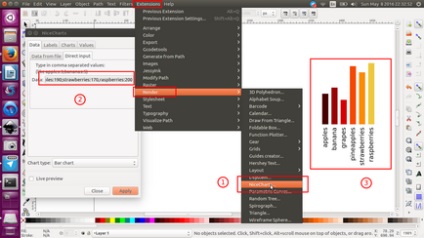
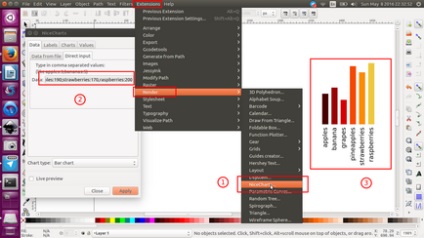
Notă: (1) arată unde în meniul NiceCharts (2) se arată cum se adaugă manual datele (3) rezultatul. Într-adevăr, NiceCharts este o extensie pentru a genera automat o diagramă în Inkscape.